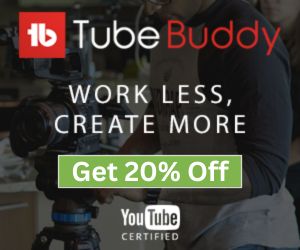Générateur de description YouTube
Générez facilement une description pour vos vidéos YouTube
À propos de l'outil de génération de description YouTube
L'un des aspects les plus importants du téléchargement d'une vidéo est la description. Cela aidera vos vidéos à obtenir plus de vues et augmentera vos chances d'obtenir plus d'abonnés à votre chaîne.
Créer ces descriptions chaque fois que vous mettez en ligne une nouvelle vidéo peut être stressant, surtout si vous mettez en ligne régulièrement ou plus d'une vidéo par jour. C'est à ce moment que notre générateur de description YouTube devient plus demandé et pratique.
Le générateur de description YouTube est un outil en ligne gratuit qui peut vous aider à générer du contenu de description pour vos vidéos YouTube. Il génère des descriptions textuelles de vos vidéos, qui sont non seulement pertinentes pour le contenu vidéo, mais également adaptées au référencement et captivantes.
Pourquoi utiliser notre générateur de description YouTube ?
Le générateur de description YouTube permet aux utilisateurs de créer facilement une description pour leurs vidéos. La description peut être utilisée à des fins de référencement et pour donner aux téléspectateurs des informations sur votre vidéo avant qu'ils ne décident de la regarder ou non. Il vous offre un moyen simple de générer une description YouTube pour n'importe quelle vidéo.
YouTube Description Generator est un excellent outil pour ceux qui débutent dans la création de vidéos ou ceux qui veulent gagner du temps lors de la création de descriptions.
Comment utiliser l'outil YouTube Description Generator ?
La première étape que vous souhaitez suivre est d'accéder à notre générateur de description YouTube. Une fois sur place, vous verrez que la génération de la description est divisée en 7 phases, chacune pouvant être éditée ou désactivée selon vos besoins. ces phases sont :
- À propos de la vidéo.
- Horodatages.
- À propos de la chaîne.
- Autres vidéos / listes de lecture recommandées.
- À propos de nos produits et de notre entreprise.
- Notre site Web.
- Contacts et réseaux sociaux.
Et vous pouvez désactiver l'une de ces parties si vous ne souhaitez pas les inclure dans la description en basculant la barre de basculement sur le côté droit de chaque phase.
La deuxième étape consiste à éditer les phases avec vous et les informations vidéo que vous souhaitez inclure dans la description de la vidéo Youtube comme ci-dessous.
À propos de la vidéo :
Dans cette partie de la vidéo, vous voudriez écrire sur la vidéo, comme ce que vous obtiendrez de la vidéo et quelles informations vous trouverez après avoir regardé la vidéo.
Horodatage :
Les horodatages vidéo sont les étiquettes de temps qui sont intégrées dans le fichier vidéo. Ils peuvent être utilisés pour identifier des parties particulières de la vidéo, comme une seule phrase ou une certaine phrase. Par exemple, si vous avez une vidéo de quelqu'un qui parle et que vous voulez savoir ce qu'il a dit à 5:12:15, vous pouvez utiliser les horodatages.
L'horodatage est généralement situé dans le coin inférieur droit de votre lecteur vidéo et il vous indiquera à quelle heure se trouve cette partie particulière de la vidéo. Vous pouvez utiliser ces informations pour savoir quand quelque chose de spécifique s'est produit dans votre vidéo, et cela vous aidera à localiser des expressions ou des phrases qui pourraient être pertinentes par rapport à ce que vous recherchez.
Pour que les horodatages apparaissent dans la vidéo, vous devrez les ajouter à la description de la vidéo. Ainsi, cette section vous aidera à les organiser et à les modifier rapidement. Encore une fois, si vous ne souhaitez pas que cette fonctionnalité soit incluse dans la description de votre vidéo YouTube, vous pouvez la désactiver à partir de l'icône bascule.
À propos de la chaîne :
Cette section sera entièrement consacrée à votre chaîne YouTube. comme de quoi parle votre chaîne et ce que vous couvrez sur votre chaîne YouTube. Vous pouvez également leur dire de s'abonner à votre chaîne et leur fournir des liens vers des abonnements ou de l'assistance.
Autres vidéos/listes de lecture recommandées :
C'est ici que vous placez des liens vers d'autres vidéos ou listes de lecture YouTube connexes ou de qualité auxquelles vous souhaitez que les téléspectateurs accèdent. Vous pouvez utiliser les termes "VOIR NOS AUTRES VIDÉOS" ou utiliser les vôtres.
À propos de nos produits et de notre entreprise :
Si vous vendez tout type de produit ou faites la promotion de liens d'affiliation tels que des produits Amazon, vous pouvez utiliser cette section pour placer des liens vers vos produits.
Notre site Web:
Si vous avez un site Web ou un blog, vous pouvez l'ajouter à la section " Notre site Web ". Si ce n'est pas le cas, vous pouvez désactiver cette phase.
Contacts et réseaux sociaux :
Bien sûr, vous voulez que votre public soutienne votre autre plate-forme de médias sociaux et vous contacte, et c'est exactement là où vous devez mettre vos encres sociales. Vous pouvez ajouter votre adresse e-mail et coller vos liens de médias sociaux tels que Instagram et Facebook.
Une fois que vous avez fait tout cela, il est maintenant temps de générer votre description YouTube. Cliquez sur Générer puis copiez la description générée ou modifiez-la dans la boîte à outils.